윈도우 터미널 프리뷰 0.7 출시
Windows 터미널은 탭, GPU 가속 DirectWrite/DirectX 기반 텍스트 렌더링 엔진, 프로필 등 많은 새로운 기능이 있는 명령줄 사용자를 위한 새로운 터미널 앱입니다. 버전 0.7로 표시된 새 릴리스가 공개되었습니다.
광고
Windows 터미널은 완전히 오픈 소스입니다. 새로운 탭 콘솔 덕분에 인스턴스를 구성할 수 있습니다. 명령 프롬프트, 파워쉘, 그리고 Linux용 Windows 하위 시스템 하나의 앱에서 함께 합니다.
앱은 새로운 것을 생각나게 하는 아이콘과 함께 제공됩니다. Office 및 OneDrive 아이콘, 'Fluent Design'으로 알려진 Microsoft의 현대적인 디자인 관점을 반영합니다.

마이크로소프트는 석방 Microsoft Store를 통한 새 버전의 Windows 터미널. Windows Terminal Preview 0.7의 주요 변경 사항은 다음과 같습니다.
창
이제 터미널 창을 여러 창으로 분할할 수 있습니다. 이를 통해 동일한 탭 내에서 동시에 여러 명령 프롬프트를 열 수 있습니다. Linux 사용자인 경우 이 기능은 핵심 기능으로 유사한 "창"이 있는 터미널 앱인 Tilix를 생각나게 할 수 있습니다.
메모: 현재로서는 기본 새 창 내에서 프로필. 원하는 프로필을 여는 것은 향후 릴리스에서 사용할 수 있는 옵션입니다.

이 릴리스에는 창 작업을 호출하기 위해 다음 키 바인딩이 기본적으로 포함되어 있습니다.
{ "명령": "splitHorizontal", "키": [ "alt+shift+-" ] },
{ "명령": "splitVertical", "키": [ "alt+shift+plus" ] },
{ "command": { "action": "moveFocus", "direction":"down" }, "keys": [ "alt+down" ] },
{ "command": { "action": "moveFocus", "direction":"left" }, "keys": [ "alt+left" ] },
{ "command": { "action": "moveFocus", "direction":"right" }, "keys": [ "alt+right" ] },
{ "command": { "action": "moveFocus", "direction":"up" }, "keys": [ "alt+up" ] },
{ "command": { "action": "resizePane", "direction":"down" }, "keys": [ "alt+shift+down" ] },
{ "command": { "action": "resizePane", "direction":"left" }, "keys": [ "alt+shift+left" ] },
{ "command": { "action": "resizePane", "direction":"right" }, "keys": [ "alt+shift+right" ] },
{ "command": { "action": "resizePane", "direction":"up" }, "keys": [ "alt+shift+up" ] },
탭 재정렬
이제 탭을 재정렬할 수 있습니다. 그러나 현재 관리자로 터미널을 실행할 때 탭을 재정렬할 수 없습니다(시도하면 충돌이 발생합니다). 또한 재정렬 시 탭의 UI가 간헐적으로 사라집니다. 이 문제는 이미 추적 중입니다. GitHub에서.
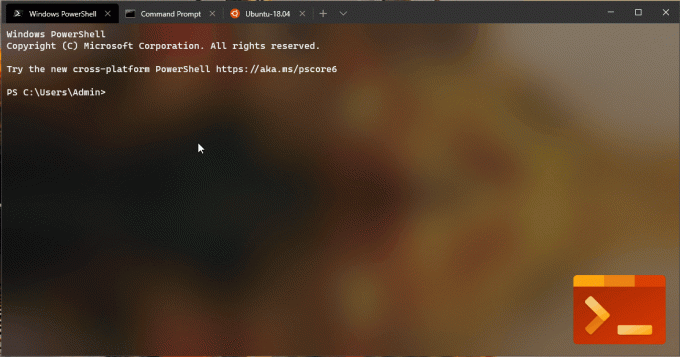
응용 프로그램 제목 표시 안 함
이제 터미널 내에서 실행 중인 애플리케이션에서 전송된 모든 제목 변경 이벤트를 억제할 수 있습니다. 즉, 다음 중 하나를 가질 수 있습니다. "이름" 또는 "탭 제목" 프로필이 업데이트되지 않고 탭에 나타납니다. 이 구현은 원본을 모방합니다. "탭 제목" 기능 v0.3에서 출시. 설정하여 "응용 프로그램 제목 억제" 에게 진실, 당신이 가지고 있다면 "탭 제목" 세트, "탭 제목" 탭에 나타납니다. 그렇지 않으면 프로필의 "이름" 탭에 나타납니다.
"tabTitle": "우분투",
"suppressApplicationTitle": 참
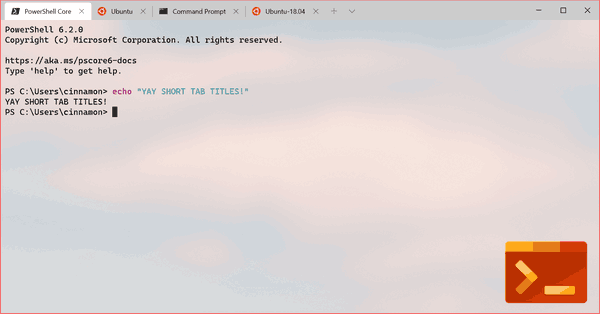
UI 개선
이번 버전에서는 터미널 창 주변의 두꺼운 테두리가 변경되었습니다. 테두리는 이제 훨씬 얇아지고 설정에서 강조 색상을 표시합니다. 설정 앱의 색상 페이지.
메모: 이 설정을 활성화하지 않으면 테두리가 흰색이 됩니다.
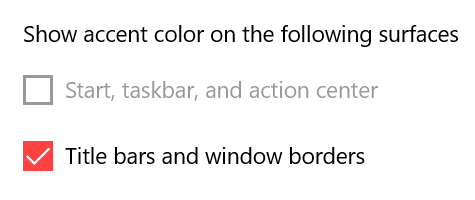

버그 수정
- 다음은 이번 릴리스에 포함된 주요 버그 수정 사항입니다.
- 붙여넣을 때 줄 끝이 올바르게 작동합니다!
- Alt+화살표 키는 더 이상 추가 문자를 인쇄하지 않습니다!
- 위로 스크롤하면 붙여넣기를 사용할 때 프롬프트로 아래로 스크롤됩니다.
"스냅온입력"! - 탭을 빠르게 열고 닫으면 충돌이 발생합니다. 더 적은!
Cascadia 코드 업데이트
카스카디아 코드 다음을 포함하여 여러 가지 개선 사항을 받았습니다.
- 이제 그리스어, 키릴 자모 및 베트남어가 지원됩니다.
- 전력선(Cascadia Code PL) 버전
- 코딩 합자 없이 배송되는 버전도 있습니다(Cascadia Mono).
업데이트된 Cascadia Code 글꼴 파일은 GitHub 저장소.
여기에서 Windows 터미널 미리보기 앱을 다운로드하세요.
Microsoft Store의 Windows 터미널


